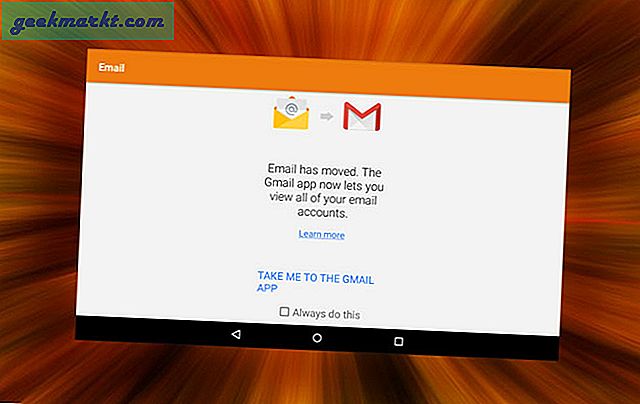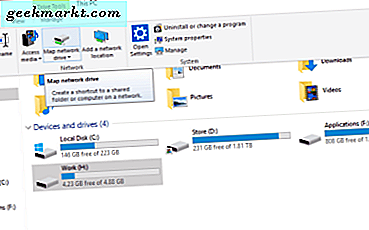
ไดรฟ์เครือข่ายเป็นวิธีที่ดีในการแบ่งปันข้อมูลและแหล่งข้อมูล เมื่อการรักษาธุรกิจทุกคนสามารถแบ่งปันสื่อในเครือข่ายได้อย่างรวดเร็วและง่ายดายด้วย Windows ตราบใดที่คุณมีพีซีและอุปกรณ์อื่นที่แชร์เครือข่ายเดียวกันคุณสามารถแบ่งปันเนื้อหาระหว่างกันได้ นี่คือวิธีการทำแผนที่ไดรฟ์เครือข่ายใน Windows
ไดรฟ์เครือข่ายคืออะไร?
ไดรฟ์เครือข่ายเป็นฮาร์ดไดรฟ์หรือไดรฟ์มีเดียที่สามารถแชร์บนเครือข่ายได้ ต้องเปิดใช้งานการแชร์เพื่อให้อุปกรณ์อื่น ๆ สามารถอ่านข้อมูลได้ ไดรฟ์เครือข่ายมีการใช้กันอย่างแพร่หลายในธุรกิจเพื่อให้ผู้ใช้หลายรายสามารถแบ่งปันข้อมูลระหว่างพวกเขาได้ แต่ก็มีที่อยู่อาศัยด้วย
หากคุณมีเซิร์ฟเวอร์สื่อไดรฟ์เครือข่ายมีความจำเป็นที่จะแบ่งปันสื่อนั้น ถ้าคุณมี NAS (Network Attached Storage) ที่เป็นไดรฟ์เครือข่ายด้วย นอกจากนี้คุณยังสามารถแชร์ข้อมูลอื่น ๆ เช่นเครื่องพิมพ์บนเครือข่าย แต่คู่มือนี้จะเน้นที่ไดรฟ์และไฟล์
สำหรับเครือข่ายภายในบ้านจะทำงานได้คุณต้องมีอุปกรณ์สองเครื่องที่ใช้ช่วง IP เดียวกัน นี่คือการควบคุมโดยเราเตอร์ของคุณ ถ้าใช้ DHCP และจัดสรรที่อยู่ IP โดยอัตโนมัติระบบจะอยู่ในช่วง IP เดียวกัน ถ้าคุณจัดสรรด้วยตนเองหรือมีหลายเครือข่ายคุณจะต้องทำให้อุปกรณ์ทั้งหมดพร้อมใช้งานกันผ่านเครือข่ายหรือบนเครือข่ายเดียวกัน
คู่มือนี้อนุมานว่าคุณมีเครือข่ายหนึ่งเครื่องและมีอุปกรณ์ทั้งหมดอยู่ด้วย
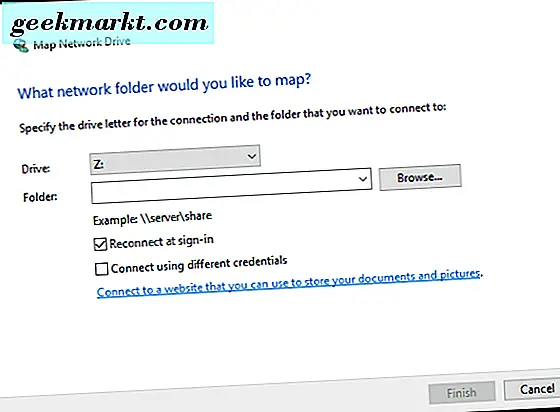
ทำแผนที่ไดรฟ์เครือข่ายใน Windows 10
การทำแผนที่ไดรฟ์เครือข่ายใน Windows 10 ทำได้ง่าย เพื่อให้ทำงานได้คุณจำเป็นต้องตั้งค่าไดรฟ์เครือข่ายให้แชร์และทราบการเข้าสู่ระบบสำหรับเครื่องที่เชื่อมต่ออยู่ ส่วนหนึ่งของการตั้งค่ากำหนดให้การเข้าสู่ระบบเสร็จสิ้น หากไม่ได้แชร์ไดรฟ์คุณจะไม่สามารถเข้าถึงไดรฟ์ได้จากระยะไกล
การตั้งค่าแชร์ในคอมพิวเตอร์เครื่องอื่น:
- เปิด Explorer บนเดสก์ท็อปที่มีไดรฟ์หรือโฟลเดอร์ที่คุณต้องการแชร์
- คลิกขวาที่ไฟล์หรือไดรฟ์และเลือก Properties
- เลือกแท็บ Sharing และเลือก Advanced Sharing
- เลือกช่องทำเครื่องหมายถัดจากแชร์โฟลเดอร์นี้ (หรือไดรฟ์)
- คลิกตกลง
ซึ่งจะช่วยให้ผู้ใช้รายอื่นสามารถดูไฟล์ในไดรฟ์ที่เลือกหรือในโฟลเดอร์ที่เลือกได้ ถ้าคุณต้องการให้บุคคลอื่นสามารถย้ายเพิ่มหรือเปลี่ยนไฟล์และโฟลเดอร์ได้ให้ตรวจสอบ "เปลี่ยนสิทธิ์การใช้ร่วมกัน" ที่ด้านล่างของคู่มือนี้เพื่อเปิดใช้งาน
เมื่อต้องการทำแผนที่ไดรฟ์เครือข่าย:
- เปิด Explorer บนเดสก์ท็อป
- เลือกพีซีนี้ในเมนูด้านซ้ายและคอมพิวเตอร์จากเมนูด้านบน
- เลือกไดรฟ์เครือข่ายแผนที่
- เลือกอักษรไดรฟ์สำหรับไดรฟ์เครือข่ายจากเมนูแบบเลื่อนลง
- คลิกเรียกดูถัดจากโฟลเดอร์หรือพิมพ์ที่อยู่เครือข่ายของไดรฟ์เครือข่าย
- ตรวจสอบให้แน่ใจว่าทำเครื่องหมายที่ช่องทำเครื่องหมายถัดจากเชื่อมต่อใหม่เมื่อลงชื่อเข้าใช้
- คลิกเสร็จสิ้น
ตอนนี้คุณควรเห็นไดรฟ์แชร์ใหม่ของคุณจะปรากฏขึ้นพร้อมกับไดรฟ์อื่นภายใน Windows Explorer ขณะนี้คุณสามารถนำทางได้ตามที่คุณต้องการ
ที่อยู่เครือข่ายของแชร์อาจอยู่ในรูปแบบที่อยู่ IP หรือเป็นชื่อที่ใช้ร่วมกัน ตัวอย่างเช่น '\ 192.168.1.7 \ Sharedfolder' หรือ '\ MySpareComputer \ Sharedfolder'
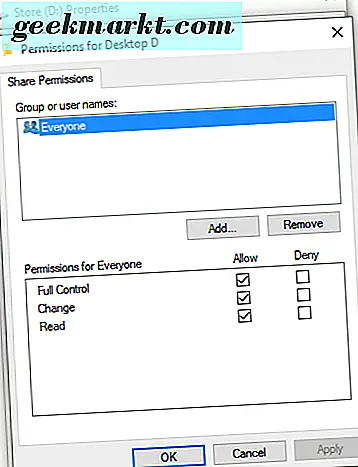
การเปลี่ยนสิทธิ์การแชร์
หากคุณตั้งค่าเซิร์ฟเวอร์สื่อหรือการตั้งค่าสตรีมมิงที่บ้านวิธีการที่แสดงข้างต้นจะทำงานได้ดี ถ้าคุณต้องการที่จะสามารถเปลี่ยนไฟล์ในไดรฟ์เครือข่ายคุณมีงานที่ต้องทำอีกเล็กน้อย โดยค่าเริ่มต้นการแชร์ใด ๆ จะช่วยให้ผู้ใช้ระยะไกลสามารถอ่านอย่างเดียวได้ นี่คือเพื่อความปลอดภัย หากคุณต้องการย้ายเพิ่มหรือเปลี่ยนไฟล์คุณต้องได้รับสิทธิ์ในการเขียน
- เปิด Explorer บนเดสก์ท็อปที่มีไดรฟ์หรือโฟลเดอร์ที่คุณต้องการแชร์
- คลิกขวาที่โฟลเดอร์หรือไดรฟ์ที่คุณแชร์และเลือก Properties
- เลือกการใช้ร่วมกันการแบ่งปันขั้นสูงและการอนุญาต
- ทำเครื่องหมายที่ช่องถัดจากตัวควบคุมแบบเต็มและ / หรือเปลี่ยน
- เลือกใช้แล้วคลิกตกลงเมื่อทำเสร็จแล้ว
การดำเนินการนี้จะให้สิทธิเต็มรูปแบบสำหรับไฟล์และโฟลเดอร์ภายในไดรฟ์ที่ใช้ร่วมกันกับทุกคนที่เชื่อมต่อ คุณสามารถ จำกัด การใช้งานนี้ให้กับผู้ใช้บางรายได้ แต่เพียงเล็กน้อยในขอบเขตของคู่มือนี้ เพียงให้แน่ใจว่าใครก็ตามที่มีการเข้าถึงไดรฟ์เครือข่ายของคุณรู้ว่าไฟล์ที่จะสัมผัสและที่จะออกไปคนเดียว!
ถ้าทุกอย่างเรียบร้อยดีตอนนี้คุณควรมีไดรฟ์เครือข่ายที่ทำงานได้อย่างสมบูรณ์ซึ่งคุณสามารถเข้าถึงได้จากภายในเครือข่าย มันจะไม่สามารถเข้าถึงได้จากภายนอกและคุณจะต้องเข้าสู่ระบบด้วยข้อมูลประจำตัวของเครื่องเพื่อให้ปลอดภัยจากโลกภายนอก